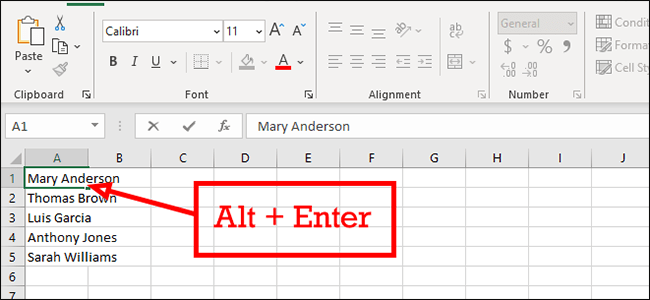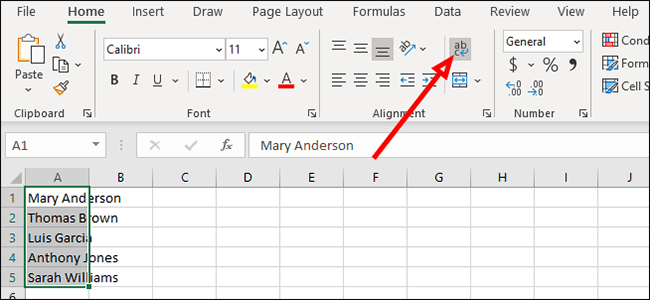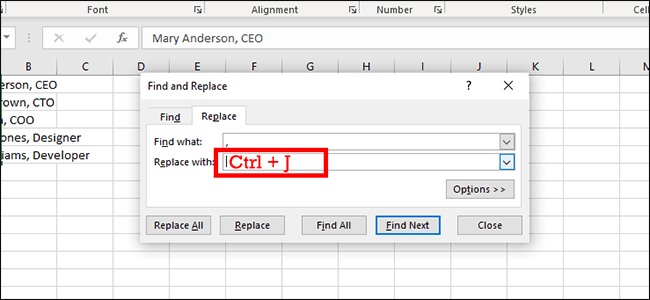Il y a beaucoup de gens qui ne savent pas comment ajouter des sauts de ligne dans Microsoft Excel. Le programme nous fournit une grande variété de méthodes pour pouvoir le faire. Nous pouvons même ajouter des sauts de ligne dans toutes les cellules de notre document ou seulement dans certaines cellules spécifiques.
Excel regorge de fonctionnalités, apprendre à l’utiliser pleinement peut être un casse-tête. Mais nous ne pouvons nier à quel point cela peut être utile. Il existe de nombreuses astuces que nous pouvons appliquer aux cellules Excel et celle que nous verrons ci-dessous est l’une d’entre elles.
Comment ajouter des sauts de ligne dans Excel
La première chose que nous allons devoir faire est de cliquer sur la ou les cellules où nous voulons créer le saut de ligne. Nous devrons cliquer une fois de plus sur la cellule où nous voulons créer le saut de ligne. Nous pouvons double-cliquer pour rendre la cellule modifiable.
Une fois que nous avons double-cliqué, nous devrons appuyer sur “Alt + Entrée” et nous verrons que le saut de ligne est créé. De cette façon, nous pouvons voir que maintenant le curseur à écrire s’est déplacé vers le bas de la cellule.
Créer un saut de ligne automatique dans Excel
Nous pouvons également le faire automatiquement. Un saut de ligne peut être créé une fois que la bordure de la cellule est atteinte automatiquement. Pour cela, nous allons utiliser l’outil de réglage du texte.
Nous sélectionnerons toutes les cellules auxquelles nous voulons appliquer l’habillage de texte. Une fois que nous avons toutes les cellules sélectionnées. Nous allons cliquer sur l’onglet “Accueil” en haut d’Excel et nous allons chercher l’icône “Wrap Text” qui contient un “abc”.
Ce qu’il faut garder à l’esprit, c’est que l’ajustement du texte de cette manière peut avoir des résultats indésirables. Cela est principalement dû à la largeur de la colonne. Il peut être résolu en l’étendant.
Ajouter un saut de ligne après un caractère spécifique
Nous pouvons également ajouter un saut de ligne après avoir ajouté un mot ou un caractère spécifique.
Pour cela, nous allons simplement devoir sélectionner toutes les cellules où nous voulons ajouter le saut de ligne. Maintenant, nous devrons aller dans “Démarrer” puis cliquer sur Rechercher et sélectionner> Remplacer. Nous pouvons également appuyer sur “Ctrl + H”.
Dans le premier champ “Trouvez ce que” nous allons écrire le personnage en question. Cela peut être un point, une virgule, un mot, etc. Dans le champ “Remplacer par”, nous allons cliquer puis appuyer sur “Ctrl + J” pour insérer un saut de ligne et remplacer la virgule. Ensuite, nous cliquons simplement sur remplacer tout, le bouton qui se trouve dans la partie inférieure gauche de cette fenêtre et nous avons ainsi réussi à ajouter des sauts de ligne dans Excel.
Partage-le avec tes amis!